Как сделать плейлист из любимых треков spotify
Добавил пользователь Morpheus Обновлено: 04.10.2024
Я решила открыть для себя Spotify, музыкальный стриминговый сервис с рекомендациями. Но для того, чтобы полноценно ним пользоваться, пришлось вникнуть немного больше в их систему и я хочу поделиться с вами своими находками!
Для начала, уже многие годы я собирала свой плейлист исключительно в сети, и слушала онлайн. Таким образом я собрала около 2000 самых разножанровых композиций. Я перенесла большую часть этого в Спотифай, перекинула в "Любимые треки", и, видимо, как и все, надеялась на то, что он будет выдавать мне рекомендации в соответствии с моей базой. Но даже не смотря на то, что количество перенесенных песен выше среднего, рекомендации обновляются редко, в основном учитывая, видимо, недавно прослушанные песни, и основные жанры. В общем, на первый взгляд сложно найти что-то интересное в один клик.
В первую очередь, Спотифай - это огромная библиотека. В ней есть такие возможности:
Каждая песня обладает характеристиками - Акустичность, Танцевальность, Популярность, Доброта)), Запись в студии или лайв, Энергии, Присутствие речи, Инструментальность. Можно пользоваться этим для сортировки и поиска песен. (правда, только с помощью доп. программ, но об этом позже)
Можно найти автоматические постоянно обновляемые подборки по любому жанру. Достаточно набрать в поиске The Sound of В описании к плейлисту будут ссылки на связанные похожие жанры. А так же можно пользоваться дополнительными автоматическими плейлистами The Pulse of.. - для самых актуально прослушиваемых композиций жанра, The Intro of.. - для вхождения в тему, самые характерные для жанра композиции, и The Edge of - самые малоизвестные, малопопулярные еще песни. Еще иногда встречается сортировка по Мужскому-Женскому, в смысле пола исполнителя.
Для того, чтобы быстро получить рекомендации, можно воспользоваться Радио. В дополнительном меню найти Радио по песне, по Плейлисту, по Альбому и по Исполнителю. Во всех случаях это будет плейлист с ограниченным количеством песен, но в чем-то связанных с выбранной песней. А вот тут лайфхак! Чтобы получить самое адекватное Бесконечное радио, можно создать свой новый плейлист, забросить туда пару похожих, на ваш взгляд, песен и включить Радио по Плейлисту. Если пользоваться одними ресурсами программы, то это самый оптимальный способ быстро и не заморачиваясь получить адекватную подборку.
А теперь о дополнительных функциях.
Еще с начала существования сервиса все спрашивали, почему нет возможности посмотреть в каком плейлисте у кого еще есть выбранная песня.
Это действительно очень ценная находка. Например, в моей базе музыки 2000 очень разно-жанровых песен. И утром я хочу включить себе музыку пободрее, а вечером - поспокойнее. Невозможная задача, вручную постоянно сортировать песни по таким параметрам! Это легко сделать с помощью смартлистов.
Достаточно просто сделать сортировку по параметру Энергичность, например, если минимальное значение 0, а максимальное - 1, то установить себе фильтр от 0.75 до 1 Энергичности, это будет самое то для бодрой музыки.
Если выбирать из всех параметров, Энергичность - самый по-человечески понятный. Например, если попробовать отобрать музыку с большим значением Танцевальности, то туда попадут очень сонные лоу-фай мелодии, потому что в них есть повторяющийся ритм.
А один из самых высоких показателей Valence (Доброты) оказался почему-то в Morphine. Возможно, из-за саксофона.
И, Акустичность - там параметры очень маленькие влияют. Электронная музыка тоже будет с высокой долей акустичности, зато если отсеять до 0.1 Акустичность - можно избавиться от музыки вроде хард-рока, в которой только "валево" звука и инструменты не различимы вообще.
Но учитывая эти нюансы, можно комбинировать сочетание параметров и с помощью таких фильтров, например, отсеять при первом знакомстве неактуальную сейчас музыку.
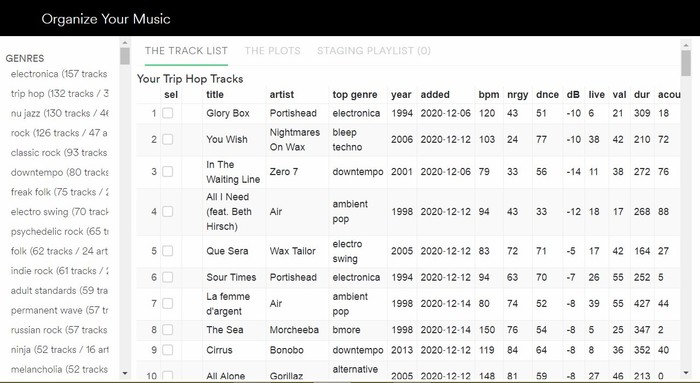
Для каждого жанра, например, можно создать отдельный плейлист. Так же там можно найти все свои песни уже отсортированные по настроению, стилю и годам исполнения - и тоже сохранить в новый плейлист. Пожалуй, это самый полезный сайт, если вы готовы пользоваться Spotify как полноценной музыкальной библиотекой. Там же можно сориентироваться в примерных показателях всех основных параметров Спотифай (Энергичность, Танцевальность и т.д.)
Буков много, но настраивается все минут за 15.
Там же описывается возможность, как исключить из подборки песни, которые ты уже слышал, или только те, которые слышал в ближайший месяц, например. То есть, как сохранять в отдельный плейлист историю всех прослушанных песен и иметь возможность работать с ним. Или возможность добавления в плейлист BAN одной песни, а таким образом исключить полностью исполнителя из дальнейших подборок.
Пользуясь этим гайдом, я немного упростила свой вариант. Когда мне попадается большой плейлист, например, какого-то жанра, что я хочу изучить, я, с помощью приложения на телефоне, Playlist Merger 4 Spotify (его можно скачать на 4pda только) добавляю интересный плейлист или сразу несколько, в мой технический, "рабочий" плейлист "Playlist One". Потом, в смарт-плейлистах у меня есть заготовка - где я из набранного плейлиста удаляю любимые песни, песни из истории и забаненные. Еще я добавила себе фильтр, чтобы от одного исполнителя была только одна песня, и фильтр Акустичности, чтобы она была не меньше 0.1 (чтобы избавиться от хеви-хард звуков).
Итого мне нужно просто зайти в одно приложение Playlist Merger - закинуть плейлисты в один рабочий плейлист Playlist One, а потом просто зайти на сайт смарт плейлистов и нажать кнопочку Play, чтобы проиграть скрипт. Через минуту в плейлисте "Playlist One - Render" - появляется готовый результат, по мной отобранным параметрам. Два движения экономят кучу времени при поиске новой музыки!
Только не забудьте обязательно добавить ссылки на каждый из плейлистов!!
Блок Save to - Playlist One Render можно не трогать, сохранение все время будет в один плейлист с таким названием, перезаписывая.
Была рада поделиться с вами своими находками, если это вам пригодилось - буду рада вдвойне :) Может быть кто-то еще нашел интересные возможности поиска, поделитесь в комментариях, пожалуйста!
Spotify обрёл свою популярность благодаря крутым алгоритмам подбора музыки и созданию плейлистов. При желании в сервисе можно найти плейлист на любой случай жизни и под настроение или подобрать треки, похожие по звучанию на вашего любимого исполнителя.
Если вы хотите создавать похожие плейлисты, в этом посте я расскажу, как это сделать.
Smarter Playlist — онлайн-сервис, с помощью которого можно самостоятельно создать умные плейлисты на базе библиотеки Spotify.
All-In-One Person Ibragim
Как создать свой плейлист
После авторизации в Smarter Playlist через Spotify вас ждёт вкладка Programs, где в будущем будут отображаться ваши плейлисты. А пока нужно нажать кнопку New Program, чтобы запустить мастер создания первого плейлиста.

В верхней части мастера можно задать название и описание будущего плейлиста, а также сохранить его в ваш аккаунт в Spotify для прослушивания на любом устройстве. Ещё чуть ниже находятся кнопки управления: Воспроизведение, Сохранение, Очистка и Удаление.
На левой панели находится список источников. Это могут быть альбомы, радио, треки, сохранённые альбомы или плейлисты и многое другое. А чуть ниже находятся, скажем так, модификаторы плейлиста.
Для начала работы нужно выбрать список источников для добавления музыки в плейлист или один из комбинаторов. Программирование происходит с помощью визуального редактора, что на первый взгляд выглядит немного трудно. Однако уже через пару минут можно быстро создавать нужные комбинации источников.
К примеру, я хочу создать плейлист с условием, при котором у меня будет под рукой крутая музыка в стиле гаражный рок со щепоткой Weezer, но без треков из альбома Hurley. Создание такой программы выглядит так:
Почитать о логике работы компонентов и обо всех их вариантах можно по этой ссылке.
Если всё сделано правильно, то при нажатии на Play на вкладке Tracks появится список треков, подобранных по плейлисту. Я создавал плейлист, который должен был включать Радио Майкла Джексона по пятницам, но в остальные дни — Радио Джастина Бибера, и мне отобразился такой список музыки.

При возвращении на вкладку Programs можно создать расписание работы плейлиста. Похоже, это нужно, чтобы периодически пересобирать треки для плейлиста.

Если при создании плейлиста вы выбрали его добавление в Spotify, то теперь можно перейти к его прослушиванию.

Созданные программы можно сохранять и импортировать в Smarter Playlist, что даёт возможность делиться ими с друзьями.
Примеры программ
Если вы пока не знаете, какой плейлист хотите создать, вот вам пара примеров.
Плейлист для любимой кофейни

В этом случае программа начинается с плейлиста Your Favorite Coffeehouse, но с вкраплением треков от Эда Ширана. При этом исключаются все треки из плейлиста My banned tracks playlist. И в конце опять же указана дедупликация треков.
Поменьше подросткового

Ты взрослый и серьёзный мужчина, а лучше женщина? Значит, тебе не нужны молодёжные треки в твоей коллекции. В этой программе собраны все популярные на сегодня песни, но из них исключены треки из плейлистов Teen Party или Teen Pop!
Готический металл с Ravenscry

В этой программе всё начинается с плейлиста Gothic Metal, затем добавляется одна из популярных песен группы Ravenscry.
Я протестировал все известные сервисы для создания смарт-плейлистов в Spotify и безоговорочно лучшим оказался Smarter Playlists. Это веб-сервис, который позволяет создавать сложные плейлисты путем сборки простых компонентов в визуальном редакторе.
Как это работает?
API Spotify предоставляет большое количество данных о треках и Smart Playlist позволяет создавать на их основе плейлисты без необходимости программирования. Принцип его работы довольно прост — вы указываете откуда брать треки (плейлисты, любимые), потом выбираете компоненты и атрибуты (характеристики) для фильтрации, например, чтобы это была позитивная и энергичная музыка и выбираете, что с ней делать, например, сохранить в обновляемый плейлист или создать новый.
После того как авторизируетесь в Smarter Playlists через свой аккаунт Spotify вы сразу же сможете создать свой первый плейлист. Для этого нажмите зеленую кнопку New Program.

Перед вами появится чистый лист, на который можно добавлять компоненты.

Вот картинка для наглядности как это работает. Это не схематичная блок-схема, а реальный пример. Сервис так и работает — через блоки, которые вы выбираете в левом меню и соединяете между собой.

Сервис дает большую волю вашей фантазии, например, можно создать плейлист из хитов 50-летней давности с современными хитами.
Компоненты можно комбинировать между собой и делать сортировку, например, я создал плейлист энергичной музыки и сделал сортировку по убыванию энергичности. Сортировка открывает много возможностей для более творческого использования плейлистов.
Например, для утра можно настроить плейлист с самой любимой музыкой и с помощью сортировки сделать так, чтобы с самого начала шли самые энергичные треки, или наоборот, по возрастанию. Тут кому что больше нравится.
За позитивность отвечает атрибут valence, а за энергичность energy которые находятся в компоненте Range Filter. Список всех артрибутов которые вы можете использовать будет ниже.
Список атрибутов Range Filter
Компонент Range Filter фильтрует входящий поток и оставляет только треки, подходящие по атрибуту, задаваемому параметрами фильтра. Все эти атрибуты вы можете найти в самом сервисе, но для простоты, здесь приведен их перевод.

Artist Popularity. Нормализованная оценка популярности основного исполнителя, рассчитанная по недавним трансляциям. Указывается числом в диапазоне от 0 до 100.
Artist Followers. Текущее количество подписчиков у основного исполнителя. Допустимый диапазон: от 0 и выше.
Album Popularity. Нормализованная оценка популярности альбома, в который входит аудиотрек. Рассчитывается по последним трансляциям. Допустимый диапазон: от 0 до 100.
Track Popularity. Нормализованная оценка популярности трека, рассчитанная по недавним трансляциям. Допустимый диапазон: от 0 до 100.
Speechiness. Оценивает количество слов в аудиотреке. Чем больше живой речи в записи (например, ток-шоу, аудиокнига, поэзия), тем ближе значение атрибута к единице, 1.0. Значения больше 0.66 соответствуют записям, которые, вероятно, полностью состоят из произнесенных слов. Значения, входящие в диапазон 0.33-0.66, описывают дорожки, которые могут содержать и музыку, и речь. Речь и музыка могут как чередоваться, так и накладываться друг на друга, включая, в том числе, рэп. Значения ниже 0.33, наиболее вероятно, представляют музыку и другие звуки без человеческой речи. Допустимый диапазон: от 0 до 1.
Tempo. Общий ожидаемый темп, измеряемый в ударах в минуту (BPM). Согласно музыкальной терминологии, темп – скорость исполнения или воспроизведения композиции, которая напрямую зависит от длительности удара (доли). Наиболее часто под долей понимается четвертная нота, однако возможны и другие длительности. Допустимый диапазон: от 30 до 300.
Mode. Характеризует гармоническую тональность (мажор или минор). Чем выше значение, тем ближе музыка к мажорному ладу, чем ниже – к минорному. Допустимый диапазон: от 0 до 1.
Time Signature. Оценочное значение общего музыкального (тактового) размера композиции. Музыкальный размер – знак нотации, характеризующий количество ритмических единиц в каждом такте. Допустимый диапазон: от 1 до 10.
Loudness. Общая громкость в децибелах (dB). Вычисляется среднее значение громкости по всей аудиодорожке. Параметр полезен для сравнения относительной громкости треков. Громкость – это субъективное качество звука, которое, в первую очередь психологически, коррелирует с физической силой (амплитудой). Допустимый диапазон: от -60 до 5.
Duration. Длительность трека, измеряемая в секундах. Допустимый диапазон: от 0 до 10000.
Popularity. Нормализованная оценка популярности трека, рассчитанная на основе последних трансляций. Допустимый диапазон: от 0 до 100.
Track number. Порядковый номер аудиозаписи в альбоме. Если в альбоме несколько дисков, то указывается порядковый номер записи на определенном диске. Допустимый диапазон: от 0 до 100.
Disc number. Номер диска (обычно равняется 1, если альбом не состоит из нескольких дисков). Допустимый диапазон: от 1 до 100.
Компоненты Miscs
Save To New Playlist. Записывает все композиции в плейлист Spotify. Каждый раз при использовании фильтра создается новый список воспроизведения. Укажите тип суффикса для автоматического изменения названия списка воспроизведения с указанием текущей даты, времени, дня недели или дня месяца.
Save To Spotify. Записывает все композиции в плейлист Spotify. Если указан адрес списка воспроизведения, будет использоваться он. Если плейлист с заданным именем уже существует, запись будет производиться в существующий список воспроизведения. Если плейлиста с указанным именем нет, создается новый список воспроизведения. Если установлен флаг добавления, треки добавятся в список воспроизведения.
Компоненты Filters и Selectors

Большинство пунктов этого меню понятно из их названия. Вы разберетесь с ними без проблем. Вот, не самые очевидные.
Spoken Word. Находит треки, которые подходят под заданное значение параметра Speechiness (оценка наличия живой речи в записи).
Explicit. Находит треки, которые содержат ненормативную лексику. Можно их удалить из потока или наоборот — оставить только их.
De-Dup. Удаляет из аудиопотока дубли. Если задан атрибут By Name, треки считаются повторяющимися при совпадении исполнителя и названия. В противном случае, дублирование определяется по ID трека.
Date Filter. Фильтрует входящий поток и пропускает только те треки, дата выпуска которых попадает под указанный временной диапазон.
No Longer Than. Ограничивает аудиопоток первыми N треками, общая длительность которых ниже заданного значения времени. Время указывается в формате mm:ss (минуты:секунды) или hh:mm:ss (часы:минуты:секунды) или просто в секундах.
No Shorter Than. Ограничивает аудиопоток первыми N треками, общая длительность которых больше заданного значения времени. Время указывается в формате mm:ss (минуты:секунды) или hh:mm:ss (часы:минуты:секунды) или просто в секундах.
Объединить плейлисты
Чтобы объединить несколько плейлистов нужно использовать компонент concatenate из раздела Combiners. Сначала выберите один плейлист, затем выберите компонент concatenate и кликните по зеленой кнопке (G)REEN.

Эту функцию можно использовать, например, чтобы собрать в одном месте все плейлисты по жанру. Или можно собрать TOP50 20 стран.
Надеюсь, что после этой статьи вы наведете порядок в своей медиатеке. Удачи!
Бонус
Spotify наконец запустился в России и в странах СНГ, но для многих любителей данного стримингового сервиса цена все еще может быть невыгодной по тем или иным причинам, что касается же СНГ — цены в этих странах даже выше.
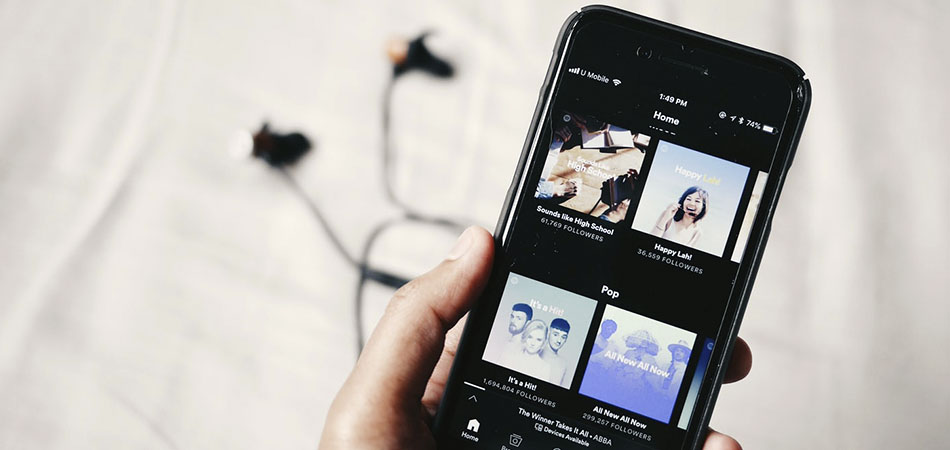
Привет! Часто случается, что в Spotify нет аудиозаписей, которые вам бы хотелось послушать. Это могут быть лики, сливы, ремиксы и различные эдиты, не столь важно.
Сейчас я вам расскажу, как загрузить свой трек или бесценный кавер от условного Васи в это приложение!
К сожалению, вы не сможете поделиться локально загруженными треками с друзьями, эти аудиозаписи будут доступны только вам :(
Что нам для этого понадобится
Компьютер с установленным приложением Spotify.
Общая сеть Wi-Fi.
Мобильное устройство, с которого вы слушаете музыку.
Непосредственно сам аудиофайл.
Загружаем трек в Spotify
В приложении Spotify на компьютере:
1. Открываем параметры.

4. Создаем папку, загружаем туда музыку, добавляем ее как источник файлов.

Дело осталось за малым:

2. Находим интересующий нас аудиофайл, нажимаем на него правой кнопкой мыши и создаем с ним плейлист. В подборку нужно добавить все аудиофайлы, которые мы хотим загрузить на устройство.

Теперь переходим к смартфону.
1. Подключаемся к общей с компьютером сети Wi-Fi.
2. В приложении Spotify находим ранее созданный плейлист.
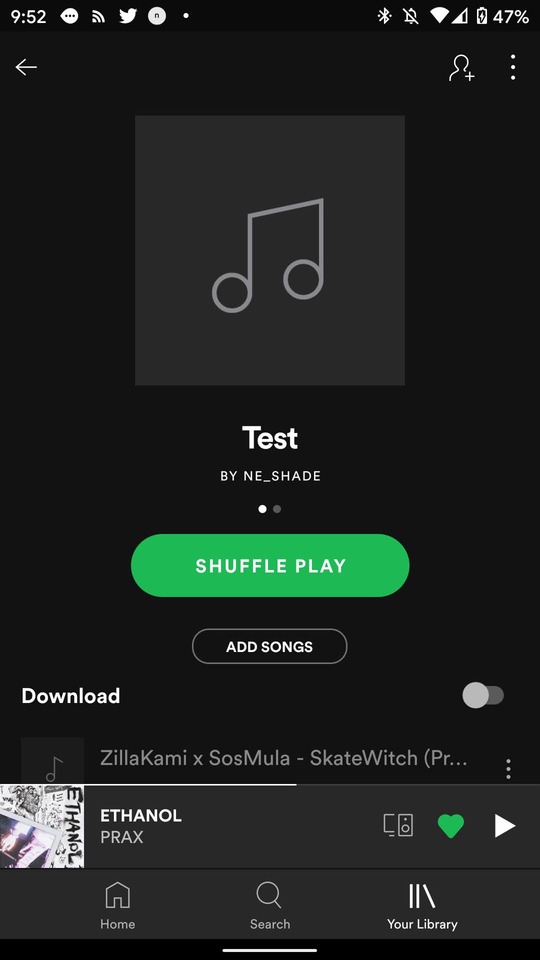
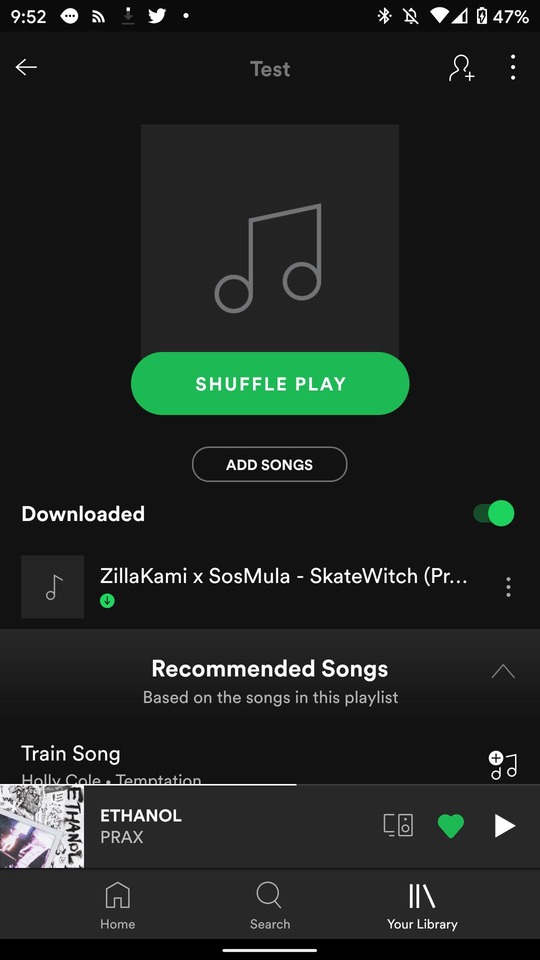
Поздравляю, вы загрузили аудиофайл в Spotify.
Теперь вы можете наслаждаться уникальными аудиозаписями внутри приложения, лайкая их и составляя из них плейлисты!
Читайте также:

